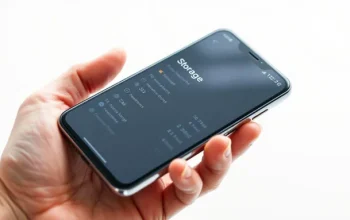Fitur Split Screen atau belah layar adalah fitur yang sudah umum ada pasa handohone Android termasuk juga Hp Oppo. Dengan menggunakan fitur slpir screen atau belah layar ini dapat memudahkan penggunanya untuk membuka 2 aplikasi secara bersamaan.
Hal tersebut tentu sangat memudahkan penggunanya dalam multitasking beberapa aplikasi yang memang harus dibuka secara bersamaan. Namun, pada Hp Oppo, beberapa orang mungkin banyak yang tidak mengetahui bagaimana sih caranya untuk membelah layar agar bisa menggunakan fitur split screen Oppo. Yuk langsung saja simak tips berikut ini agar kamu langsung bisa. Canggih! Ini 3 Trik Pakai Fitur Belah Layar Di HP Oppo!
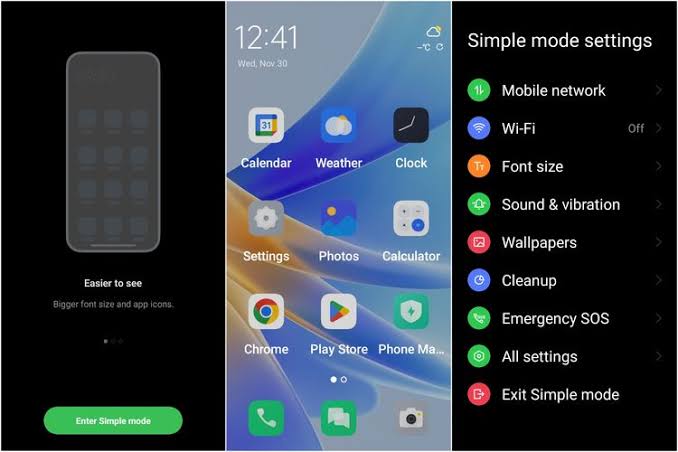
Menahan Tombol Recent Apps
- Pergilah ke aplikasi pertama melalui ponsel kamu.
- Kemudian, pada bagian bawah layar, klik lalu tahanlah tombol virtual Recent Apps yang memiliki lambang tiga garis.
- Selanjutnya, kamu akan melihat tampilan aplikasi pertama akan menjadi setengah layar lalu sistem akan meminta kamu untuk membuka aplikasi kedua.
- Selanjutnya, pilihlah aplikasi kedua yang kamu mau buka juga.
- Nah, jika fitur Split Screen berhasil, maka dua aplikasi tadi akan muncul secara bersamaan di layar ponsel kamu.
Lewat Gesture 3 Jari
- Pergilah ke aplikasi pertama melalui ponsel OPPO kamu.
- Selanjutnya, sapukanlah layar dari bawah ke atas dengan memakai gesture 3 jari,
- Selanjutnya, tampilan aplikasi pertama akan menjadi setengah layar.
- Kemudian, bukalah aplikasi kedua.
- Kemudian, dua aplikasi akan terlihat dalam satu layar ponsel kamu.
Memakai Menu Split Screen
- Pada bagian bawah layar, pergilah ke tombol Recent Apps yang memiliki lambang tiga garis.
- Ketika thumbnail aplikasi terlihat, pada bagian kanan atas pada aplikasi yang mau kamu buka, kliklah tombol Options yang memiliki lambang tiga titik.
- Selanjutnya, ketika terlihat menu pop-up, klik tombol Split screen.
- Selanjutnya, Aplikasi pertama akan terbuka dengan setengah layar.
- Kemudian, sistem akan meminta kamu untuk membuka aplikasi kedua.
- Jika berhasil, kedua aplikasi yang kamu split screen tadi akan terlihat.